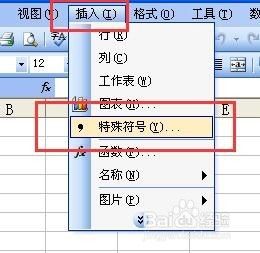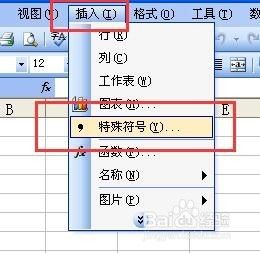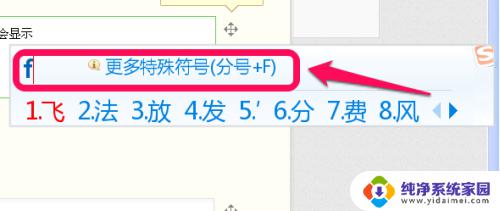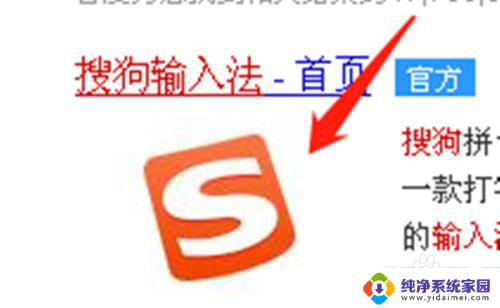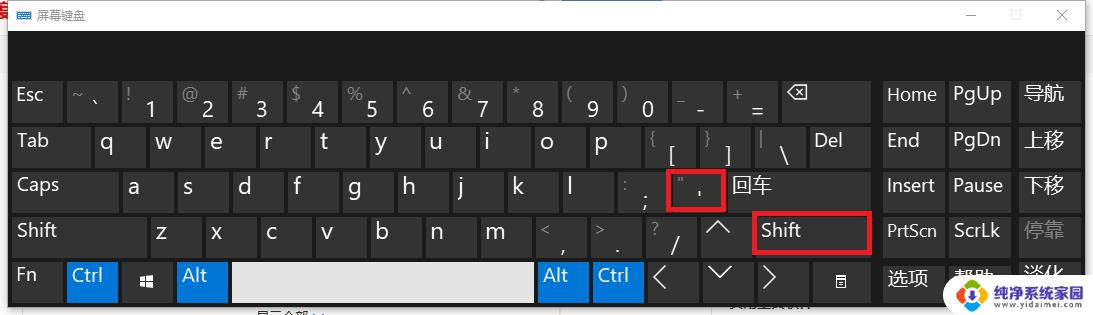电脑怎么输入对号符号 有效的对号输入方法
在日常生活和工作中,我们经常需要使用到对号符号来表示肯定或正确的意思,很多人却不知道如何在电脑上输入对号符号。有多种有效的对号输入方法可以帮助我们轻松输入对号符号,例如使用快捷键、字符映射表或特殊符号输入法等。通过掌握这些方法,我们可以更加便捷地在电脑上输入对号符号,提高工作效率和沟通准确性。
具体方法:
1.第一种方法最普通:
在Word或Excel的菜单栏,点击“插入”菜单。选择“特殊符号”。然后,在弹出的对话框窗口中,点击“数学符号”选项卡,找到“√”,插入即可。
如图所示:
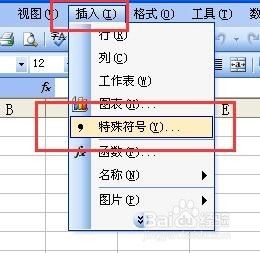

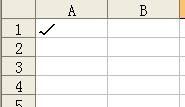
2.第二种方法也很普通:利用输入法的软键盘。
我们以搜狗拼音输入法为例,右键单击输入法的状态条。选择“软键盘”,找到“数学符号”选项。再找到“√”点击,即可完成输入。
如图所示:
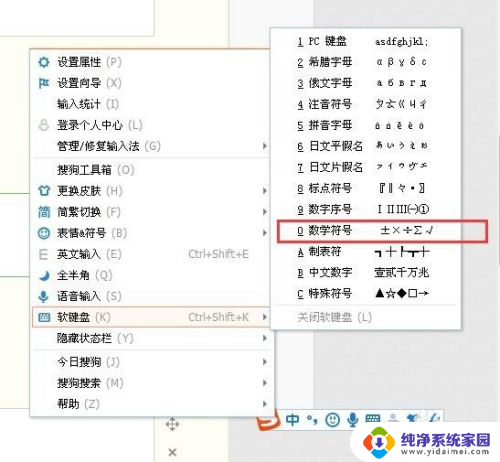
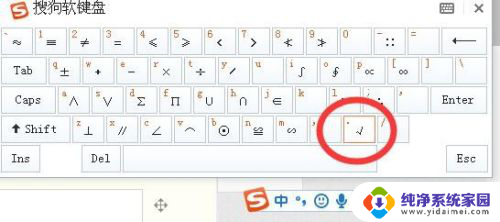
3.第三种方法:利用百度搜索关键词:“对号”。我们会搜出来很多带有对号“√”的链接内容。
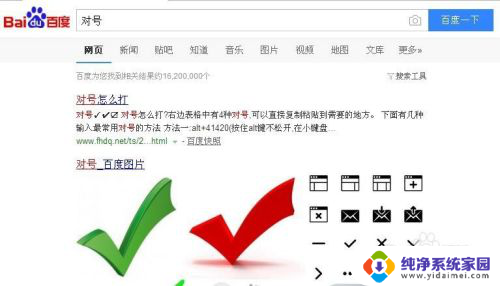
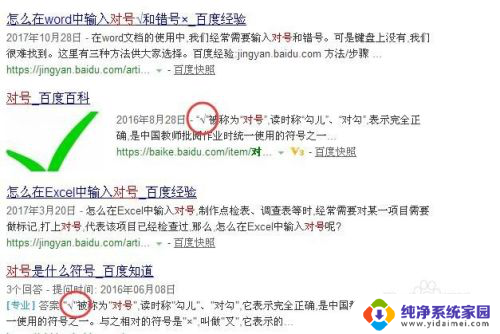
4.随便复制其中一个,粘贴到Word中即可。
这种方法有种另辟蹊径的感觉。
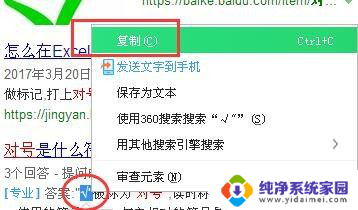
5.第四种方法:利用输入法,直接输入。这种方法最快速。
现在的输入法都很智能,可以很方便的输入某些特殊符号。
我们以搜狗输入法为例。
首先,将输入法切换到搜狗拼音输入法。
然后,在Word中。直接录入“对”的拼音“dui”,这时候,当你蓦然回首,你会发现,“√”已在灯火阑珊处了。
怎么样,够快的吧。记得点赞哦。
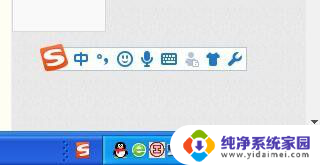
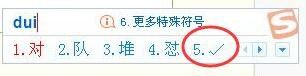
以上就是电脑输入对号符号的全部内容,有需要的用户可以根据小编的步骤进行操作,希望对大家有所帮助。